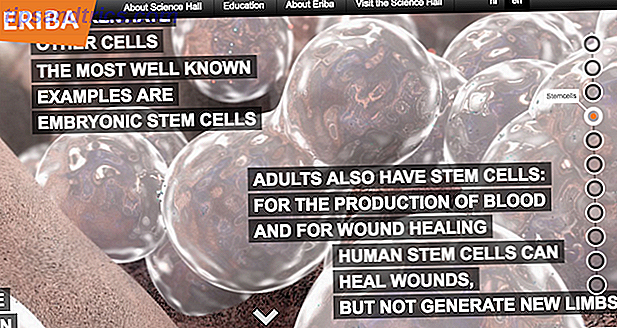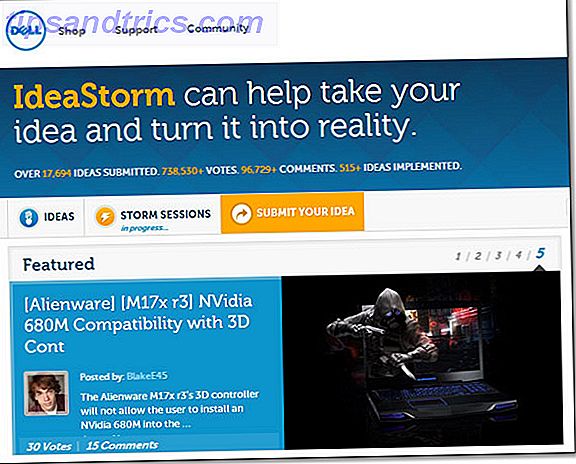iCloud nøkkelring er en sikker passordbehandling for både OS X Mavericks for Mac og iOS 7 for iPhone og iPad. Bruk den til å raskt og enkelt logge deg på nettsteder, Wi-Fi-nettverk, Internett-kontoer og mer. Det er spesielt nyttig med Safari på en iPhone eller iPad, der den gir deg et integrert, synkroniserende passordfyller.
Slik fungerer det, hvorfor du vil ha det og hvordan du setter det opp.
Hvordan det fungerer
Når du konfigurerer iCloud nøkkelring, må du angi din Apple ID og det tilhørende passordet. Du må også opprette en iCloud Security Code, som du må få tilgang til iCloud nøkkelring. Dine data er kryptert på enhetene dine og når de lagres på Apples servere.
Når du konfigurerer iCloud nøkkelring på en ny enhet, må du godta et varsel som vises på din eksisterende iCloud nøkkelring enhet. Hvis du ikke har en enhet satt opp, trenger du iCloud Security Code og en SMS-melding sendt til telefonnummeret som er knyttet til kontoen din.
iCloud nøkkelring synkroniserer innlogginger for Safari-nettstedet, kredittkortinformasjon og Wi-Fi-passord. Det holder også Mail, Kontakter, Kalender, Meldinger, Facebook, Twitter og LinkedIn-kontoer synkronisert.
Det er ikke en fullverdig passordbehandling. La 1Password for Mac Behandle passordene dine og sikre data. La 1Password for Mac administrere passordene dine og sikre data Til tross for den nye iCloud nøkkelringfunksjonen i OS X Mavericks, foretrekker jeg fortsatt kraften til å administrere passordene mine i AgileBits klassisk og populært 1Password, nå i sin fjerde versjon. Les mer og har ikke alle funksjonene du finner i tredjeparts passordbehandlere. I stedet er det en sikker måte å synkronisere alle passordene og andre sensitive data du skriver inn til alle Apple-enhetene dine, slik at du bare trenger å legge dem inn en gang.
iCloud nøkkelring på en Mac
For å komme i gang med iCloud nøkkelring på en Mac som kjører OS X Mavericks Secrets of OS X Mavericks: Hva du virkelig trenger å vite Secrets of OS X Mavericks: Det du virkelig trenger å vite Du har sikkert allerede vet om de viktigste funksjonene i det siste, gratis oppgrader for Mac OS X. Her er de skjulte. Les Mer, klikk Apple-menyen øverst på skjermen, og velg Systemvalg . Klikk på ikonet iCloud og kontroller at nøkkelring er valgt. Hvis du ikke vil bruke iCloud nøkkelring, fjerner du det her.
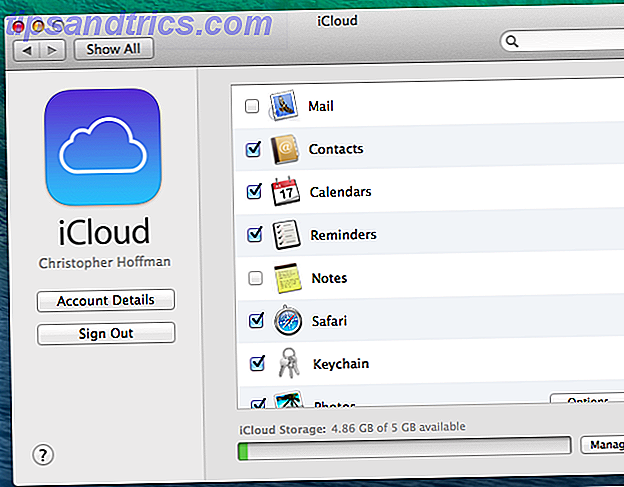
Du kan deretter åpne nøkkelringstilgangsprogrammet for å vise nøkkelringen. Trykk på Command + Space for å åpne Spotlight, skriv "Nøkkelring", og start programmet Nøkkelringstilgang (den raskeste måten å starte et Mac-program).
Velg iCloud -underhodet i panelet til venstre for å se data synkronisert med iCloud-nøkkelringen. Vær oppmerksom på at eksisterende passord for passord, Internett-kontoer og Wi-Fi på din Mac automatisk synkroniseres med iCloud.

Denne nøkkelringen data vil bli brukt automatisk i den aktuelle applikasjonen. Du kan for eksempel kontrollere Safaris autofyll oppførsel fra passord- panelet i Safari-vinduet.

iCloud nøkkelring på iOS
iOS 7 vil automatisk be deg om å sette opp iCloud nøkkelring når du går gjennom installasjonsprosessen. Du kan bekrefte at den er aktivert ved å åpne Innstillinger- appen, velge iCloud og sikre at nøkkelringalternativet er satt til På . Hvis det ikke er det, kan du også aktivere iCloud nøkkelring herfra.

Når du bruker Safari til å logge deg på et nettsted, blir du spurt om du vil lagre passordet til iCloud-nøkkelen, så du kan bruke den på alle enhetene. Eventuelle lagrede passord blir automatisk brukt i Safari.

Som på en Mac kan du kontrollere de lagrede Safari-dataene via Safari-innstillingene ( Innstillinger> Safari> Passord og AutoFyll ) . iCloud nøkkelring er enkel å bruke - etter at du har konfigurert den, er den i utgangspunktet gjennomsiktig, synkronisert lagret passord og annen sensitiv data i bakgrunnen.

Hvorfor kan du bruke iCloud nøkkelring
iCloud nøkkelring er tydelig nyttig, og tilbyr en måte å synkronisere passord, legitimasjon og andre private data mellom alle enhetene dine. Det er en tidsbesparende, spesielt når det gjelder å logge inn på nettsteder på en iPhone eller iPad. Apple har gått i trøbbel med å legge til kryptering, et helt eget iCloud Security Code-system, og en godkjenningsprosedyre som involverer enten eksisterende enheter eller en SMS-melding til mobilnummeret ditt. Dette gir iCloud nøkkelring en solid sikkerhetsbase for å bygge videre på. Det er også helt gratis.
Apples iCloud nøkkelring er også den eneste passordbehandleren som jobber innenfor Safari på iOS. Andre passordbehandlere, som LastPass og 1Password, må gi egne apper som fungerer som nettlesere fordi de ikke kan integreres med Safari. Selvfølgelig kan disse passordadministratorene integreres med Safari på en Mac, og har egne dedikerte iOS-apper.
iCloud Nøkkelring Downsides
Det er noen betydelige ulemper med iCloud nøkkelring når det gjelder flere fullverdige passordhåndteringsløsninger som LastPass LastPass Premium: Behandle deg selv til den beste passordstyringen noensinne [Belønninger] LastPass Premium: Behandle deg selv til den beste passordstyringen noensinne [Belønninger] Hvis du har aldri hørt om LastPass, jeg beklager å si at du har bodd under en stein. Men du leser denne artikkelen, så du har allerede gjort et skritt i riktig retning. LastPass ... Les mer og 1Password La 1Password for Mac Behandle passordene dine og sikre data La 1Password for Mac Behandle passordene dine og sikre data Til tross for den nye iCloud Keychain-funksjonen i OS X Mavericks, foretrekker jeg fremdeles kraften til å administrere passordene mine i AgileBits klassisk og populært 1Password, nå i sin fjerde versjon. Les mer, men. iCloud nøkkelring virker bare på Apple-enheter, så du har ikke lykke hvis du noen gang bruker en Windows-PC eller Android-enhet.
Det er heller ingen enkel måte å bruke iCloud nøkkelring til å logge på apps. Når du vil legge inn et lagret passord i en app, må du bore ned i Innstillinger-appen på iOS - ikke en god opplevelse. Dette er ikke et problem hvis du bare bruker iCloud nøkkelring for å spare tid som en del av Safari, men det er en bekymring hvis du bruker en passordbehandling som hovedsted for å lagre passord.
iCloud nøkkelring genererer heller ikke passord, så du må velge ditt eget passord når du oppretter kontoer på nettsteder. Tredjeparts passordadministratorer kan generere vanskelig-å-sprekk passord 7 måter å gjøre opp passord som er både sikre og minneverdige 7 måter å gjøre opp passord som er både sikre og minneverdige Å ha et annet passord for hver tjeneste er et must i dagens online verden, men det er en forferdelig svakhet til tilfeldig genererte passord: det er umulig å huske dem alle. Men hvordan kan du muligens huske ... Les mer og husk dem for deg.
Så, bør du bruke den?
iCloud nøkkelring er veldig nyttig, spesielt hvis du ikke allerede bruker en passordbehandling. Det er en praktisk måte å spare tid når du skriver inn samme innloggingsinformasjon om og om igjen. Men hvis du allerede bruker LastPass, 1Password eller en annen dedikert passordbehandling, vil du kanskje sakte og ta en seriøs titt på hva du vil savne hvis du bytter til iCloud nøkkelring.
Selvfølgelig stopper ingenting deg fra å bruke begge - hvis ikke noe annet, blir det enklere å logge inn på nettsteder i Safari på iPhone eller iPad.
Bilde Kreditt: William Warby på Flickr